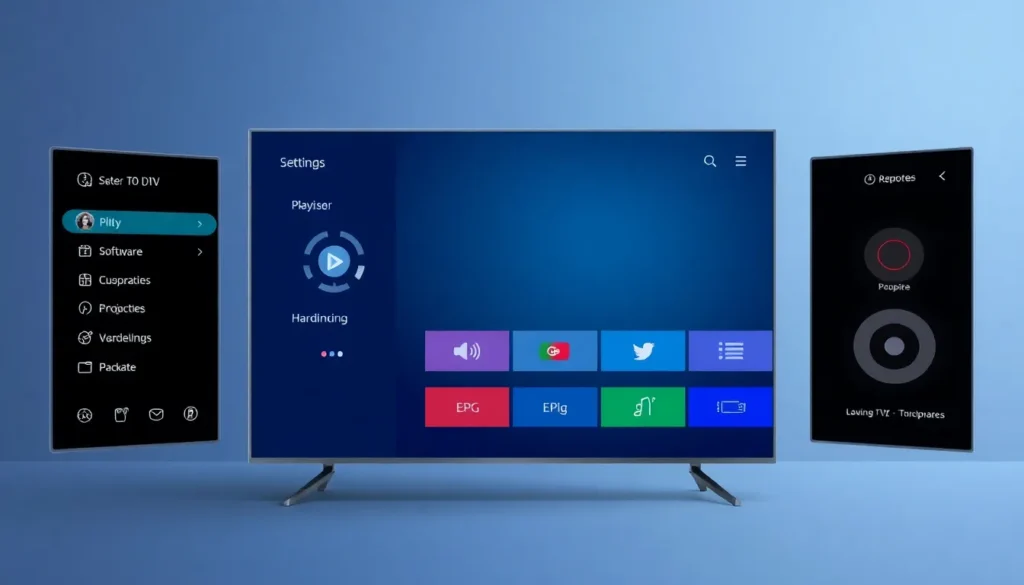Configurações essenciais de um aplicativo para Smart TV (atualização 2024)
Nem sempre existe um “melhor” aplicativo universal para Smart TV — tudo depende do que você está buscando. Neste artigo explico, passo a passo, as configurações que considero mais importantes para obter melhor qualidade e usabilidade em um aplicativo de reprodução (ele funciona apenas como player). As instruções seguem exatamente as opções mostradas no aplicativo, para que você possa replicar no seu aparelho.
Antes de começar
Algumas observações iniciais importantes:
- O aplicativo citado recebeu atualização em 2024 e disponibiliza um trial de 14 dias, para você testar com calma.
- O app é apenas um player: ao abrir seções como “Filmes” pode aparecer vazio até que você carregue a lista de conteúdos (o aplicativo não armazena conteúdo por si só).
- As opções e nomenclaturas podem variar conforme região e versão do app — por isso sempre teste as alternativas para ver o que funciona melhor no seu caso.
Passo a passo das configurações
Acesse Setup (configuração) do aplicativo e siga estes passos:
1. Application setting (Idioma e tema)
- Entre em Application setting e altere o idioma de English para Português (Portugal) — não há opção de Português do Brasil, mas o Português de Portugal facilita a leitura das opções.
- Escolha o tema: leve (light) ou escuro (dark). Há também opções de cor (por exemplo, “Blue” etc.) para ajustar a aparência conforme sua preferência.
- Há uma opção para mostrar ou esconder um cartão meteorológico — ative ou desative conforme desejar.
2. Transparência e processador de playlist
- Configure a transparência da lista de canais (ex.: 80%).
- Procure a opção processador da playlist. Poucos apps oferecem isso: o processador de playlist melhora muito a usabilidade e a qualidade percebida ao navegar pelas listas.
- Há a opção de escolher entre software ou hardware para o processamento. Teste ambas na sua região e na sua rede — cada região/rede pode ter o melhor resultado em uma opção diferente.
- No meu caso, há uma alternativa indicada como “PR” — se quiser, altere e depois retorne para software para comparar. O importante é testar para ver qual opção entrega melhor performance para você.
3. Configurações do player
- Design do player: pode ser Default ou Flex. Se perceber erros de reprodução em um design, altere para o outro (por exemplo, de Flex para Default) e veja se melhora.
- Tamanho do indicador de carregamento (bolinha/spinner): opções pequeno, médio ou largo. Eu costumo deixar em Default para não ficar muito grande na tela.
- Áudio: mantenha em Default para reproduzir o áudio original do conteúdo.
- Legenda: há opções para ocultar legendas.
- Caso haja crianças em casa, use a opção de ocultar categorias de conteúdo adulto. Ajuste o modo de classificação para controlar o que aparece.
4. Classificação e ordem de itens
- Em “Canais” ou “Filmes”, escolha o modo de ordenação. Para canais, você pode ordenar do mais novo para o mais antigo ou de A→Z; eu recomendo deixar por mais novo (ou A→Z) para garantir que os conteúdos recentemente atualizados apareçam na primeira página.
- Muitos usuários reclamam que a timeline de filmes nunca atualiza — isso normalmente acontece quando a ordenação está definida para mostrar os itens mais antigos. Ajuste para “mais novo” para resolver isso.
5. Fuso horário e EPG (guia eletrônico)
- O ajuste do fuso horário é crítico. No aplicativo apresentado existe a instrução para deixar em “menos TR” se estiver no Brasil — se o fuso não estiver correto, o EPG não consegue carregar e o app apresentará falhas constantes.
- Em EPG, habilite a opção para permitir o EPG (não desabilite). Assim você garante que todos os dados do guia sejam carregados corretamente.
6. Recarregar listas e ferramentas adicionais
- Após liberar a lista de conteúdos (playlist), use a opção Recarregar para forçar o app a atualizar os dados.
- Existem ferramentas como: transferir licença, teste de internet (que pode retornar uma mensagem de erro dependendo do caso), VPN, importar e exportar configurações/listas.
- Se o teste de internet mostrar erro, verifique a conexão e as permissões do aplicativo. O VPN geralmente precisa ser autorizado diretamente na tela do app.
Recurso extra: rádios integradas
Além de canais e filmes, o aplicativo também possui uma seção de rádio com milhares de estações. Por exemplo, há um grupo cujo número 32 corresponde a rádios do Brasil. É possível navegar por grupos, selecionar estações e reproduzir — testei uma transmissão (por exemplo, 89 Goiânia) e funcionou normalmente. Ter rádios integradas dentro do próprio app é um diferencial prático para o uso diário.
Resumo — principais ajustes para melhor qualidade
- Defina o idioma para Português (Portugal) se o Português do Brasil não estiver disponível.
- Ative o processador de playlist e teste software vs hardware para sua rede/região.
- Altere o design do player (Default/Flex) se houver erros na reprodução.
- Configure o fuso horário corretamente (importante para o EPG).
- Coloque a ordenação de filmes/canais para “mais novo” para ter os conteúdos atualizados na primeira página.
- Use a opção de recarregar após liberar ou atualizar a playlist.
Seguindo esses ajustes você terá mais controle sobre a qualidade e a experiência no uso do aplicativo na sua Smart TV. Se você testar e encontrar diferenças regionais, lembre-se: pequenas trocas nas opções (design do player, tipo de processamento, fuso) costumam resolver a maior parte dos problemas.